Змест
Што рабіць з формай без запаўнення? Нельга проста дазволіць яму няёмка сядзець на вашым дызайне. Даданне колеру было б добрай ідэяй, але калі гэта не здаецца вам занадта захапляльным, вы можаце зрабіць некалькі выразачных масак або дадаць да аб'ектаў ўзоры.
Вы, верагодна, ужо ведаеце, як пафарбаваць аб'ект, але акрамя запаўнення аб'екта колерам, вы таксама можаце запоўніць яго ўзорам або выявай. Важна памятаць, што аб'ект, які вы збіраецеся запоўніць, павінен быць закрытым шляхам.
У гэтым уроку вы даведаецеся пра тры спосабы залівання аб'екта ў Adobe Illustrator, уключаючы колер, узор і заліванне выявай.
Заўвага: усе здымкі экрана зроблены з версіі Adobe Illustrator CC 2022 для Mac. Windows ці іншыя версіі могуць выглядаць інакш.
Спосаб 1: Заліванне аб'екта колерам
Ёсць шмат спосабаў залівання колерам у Adobe Illustrator. Вы можаце змяніць колер непасрэдна з панэлі інструментаў, калі ў вас ёсць шаснаццатковы код колеру або з панэлі «Уласцівасці», якая вядзе вас да панэлі «Узоры». Калі ў вас ёсць узоры колераў, вы таксама можаце выкарыстоўваць піпетку.
Напрыклад, давайце запоўнім трохкутнік з дапамогай інструмента "Піпетка", каб атрымаць узор колеру з гэтага відарыса ў 2 этапы.
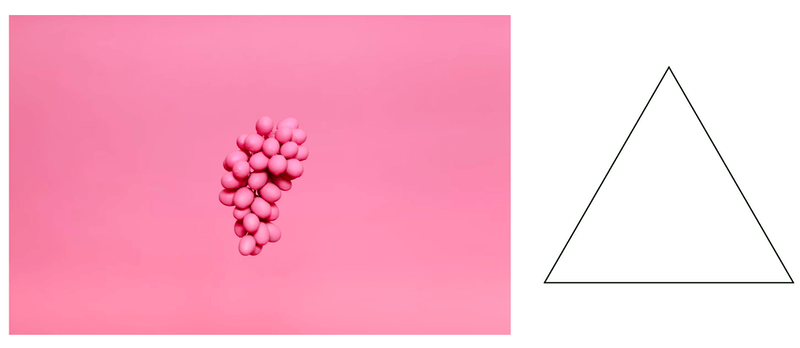
Крок 1: Размясціце малюнак з узорам колеру, які вам падабаецца, у Adobe Illustrator.
Крок 2: Выберыце трохкутнік і абярыце Піпетку (I) на панэлі інструментаў.
Націсніце на каляровую вобласць выявыякі вы хочаце ўзяць, і трохкутнік зменіцца на гэты колер.
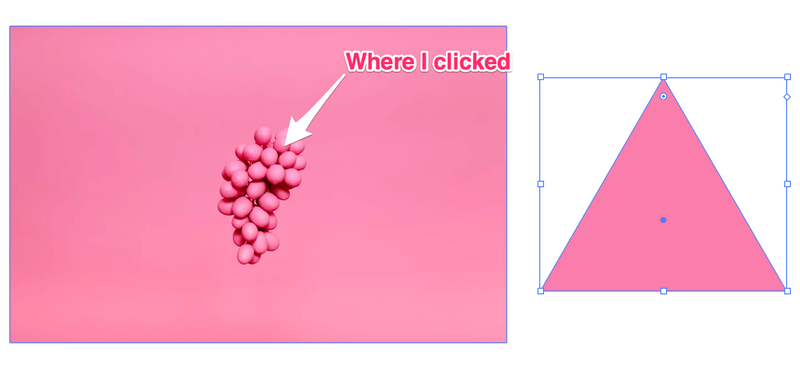
Парада: Вы можаце зрабіць дублікат аб'екта і паспрабаваць некалькі розных колераў-узораў, каб убачыць, які з іх вам падабаецца больш за ўсё.
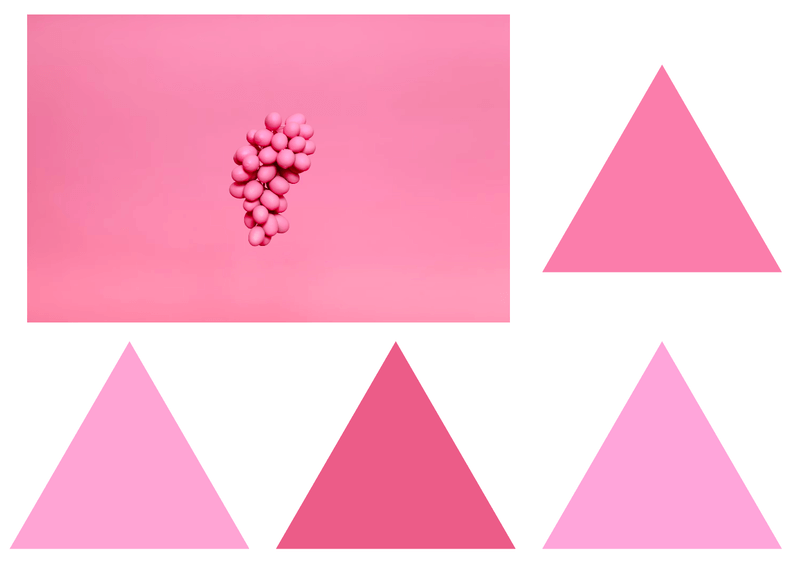
Спосаб 2: Запаўненне аб'екта ўзорам
Некаторыя з вас могуць задацца пытаннем, дзе знаходзіцца панэль узораў, добра, яе няма, але вы можаце знайсці ўзоры, якія раней захаваны на панэлі "Узоры".
Крок 1: Выберыце аб'ект, які хочаце запоўніць. Давайце, напрыклад, запоўнім узорам гэта сэрцайка.
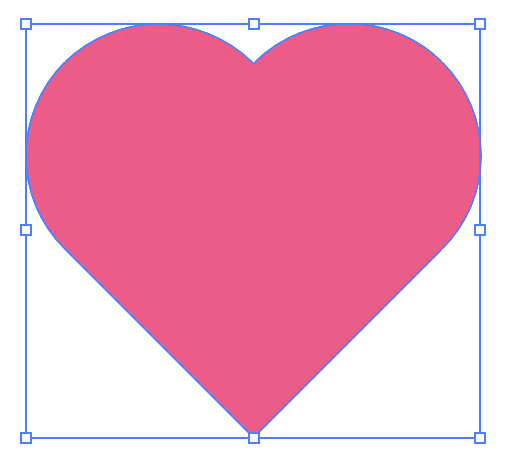
Калі аб'ект выбраны, атрыбуцыі яго знешняга выгляду будуць паказаны на панэлі «Уласцівасці» > Знешні выгляд .

Крок 2: Націсніце поле колеру побач з Заліўка , і адкрыецца панэль узораў.
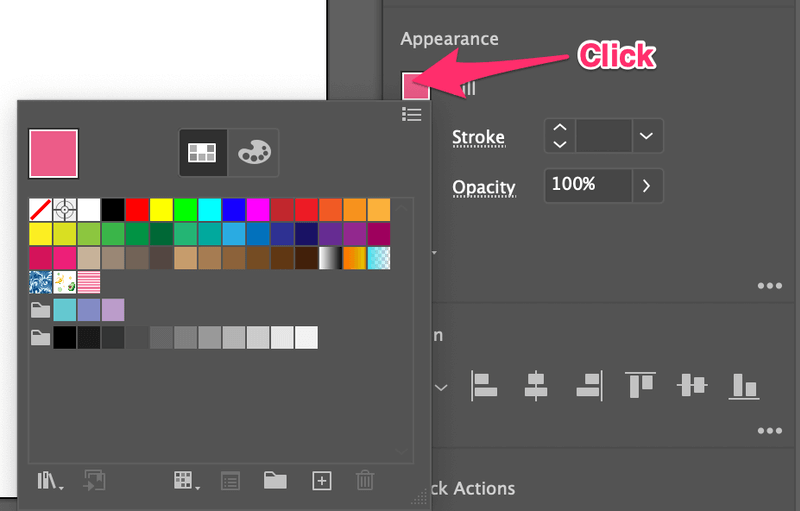
Крок 3: Выберыце ўзор, і форма будзе запоўнена ўзорам.
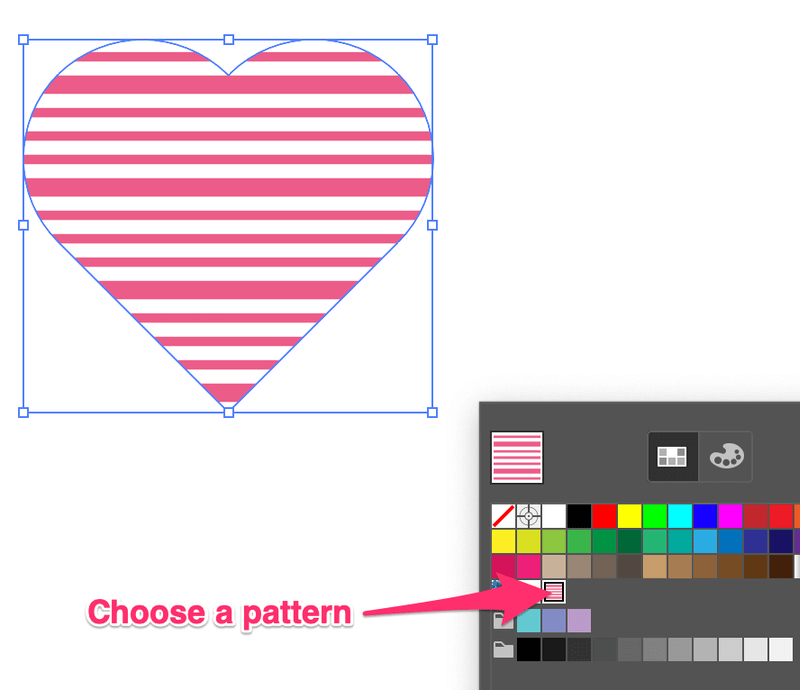
Парада: калі ў вас няма ўзору, але вы хочаце стварыць новы, магчыма, вас зацікавіць гэты кароткі падручнік па стварэнню ўзору у Adobe Illustrator.
Спосаб 3: Запоўніце аб'ект выявай
Калі вы хочаце запоўніць аб'ект выявай, адзіны спосаб зрабіць гэта шляхам стварэння адсякальнай маскі, і аб'ект павінен быць размешчаны над выявай.
Давайце паглядзім прыклад запаўнення месяца бляскам.
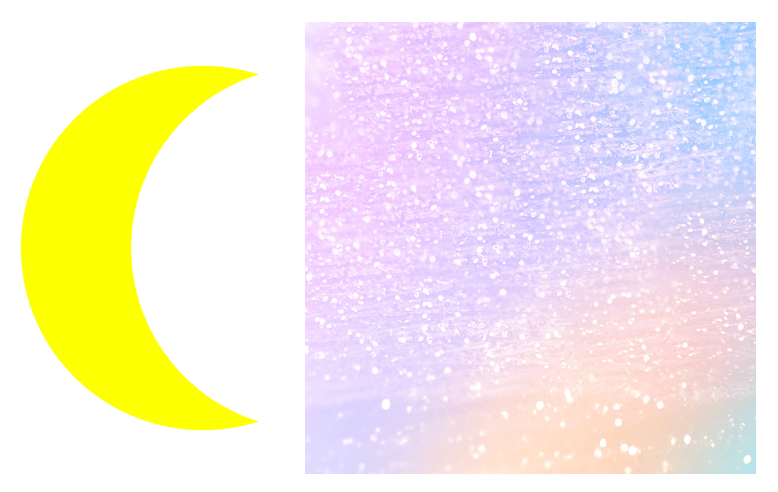
Крок 1: Размясціце і ўстаўце выяву ў Adobe Illustrator.
Калі вы раней стварылі форму або аб'ект, які хочаце запоўніцьужо быў там, перш чым вы дадасце выяву ў Illustrator, выберыце выяву, пстрыкніце правай кнопкай мышы і абярыце Упарадкаваць > Адправіць назад .
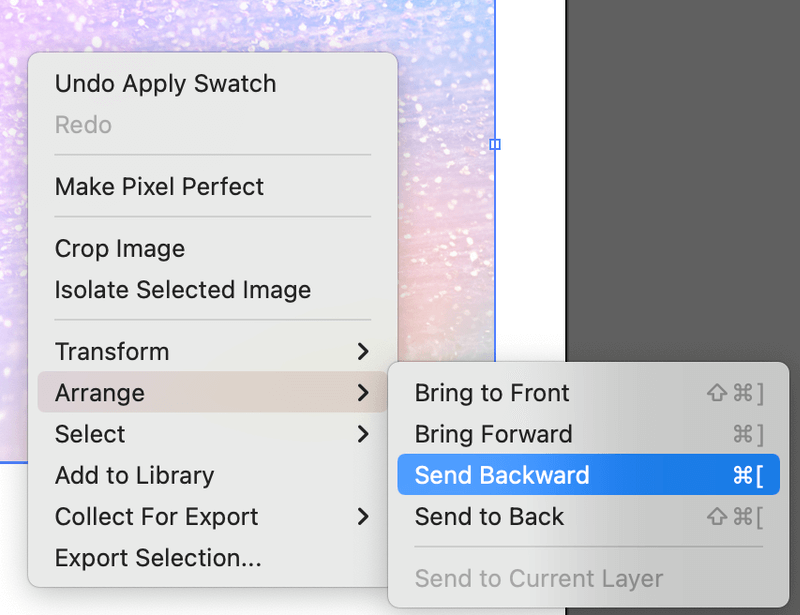
Крок 2: Перамясціце аб'ект на вобласць выявы, якую вы хочаце запоўніць.
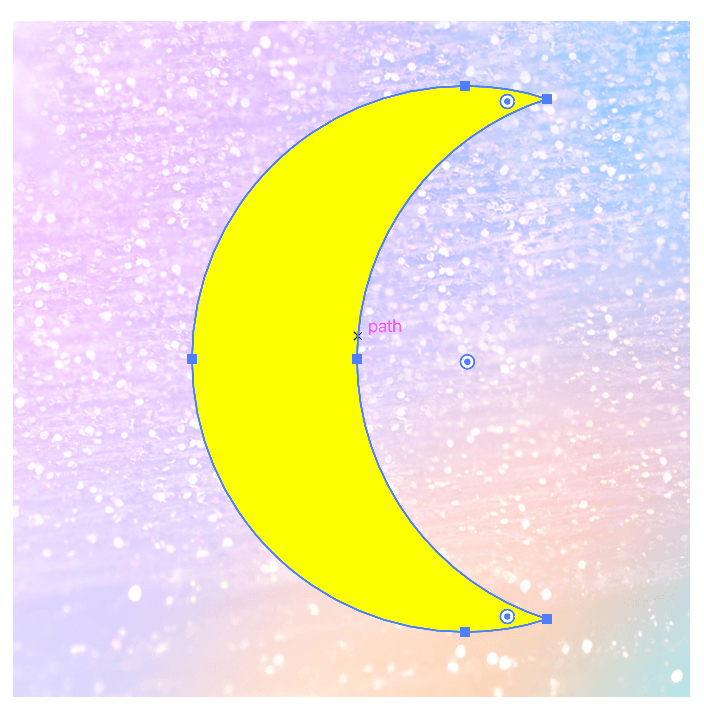
Крок 3: Абярыце выяву і аб'ект. Пстрыкніце правай кнопкай мышы і абярыце Зрабіць адсякальную маску .
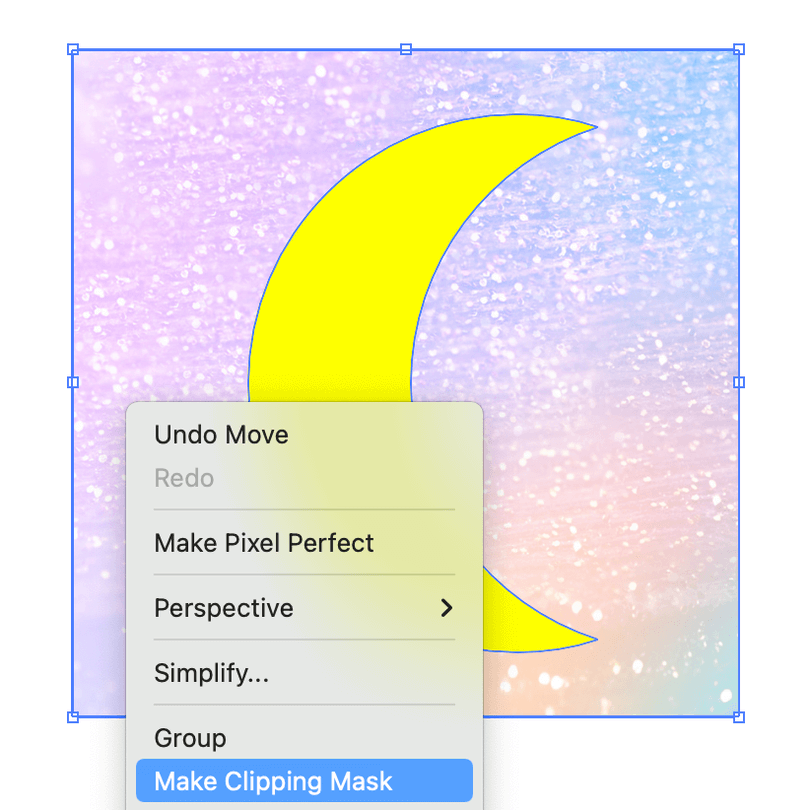
Вось!
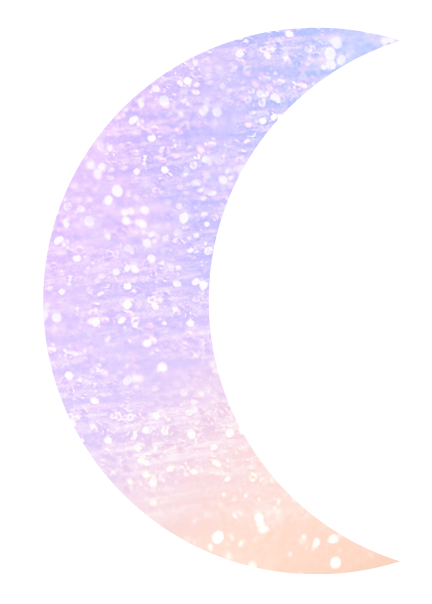
Аб'ект запаўняецца вобласцю выявы пад аб'ектам. Калі вы не задаволены выбранай вобласцю, вы можаце двойчы пстрыкнуць на аб'екце, каб перамясціць малюнак ніжэй.
Выснова
Запоўніць аб'ект колерам даволі проста, і вы можаце зрабіць гэта рознымі спосабамі. Калі вы хочаце выкарыстоўваць узор, памятайце, што правільнае месца для пошуку ўзораў - гэта панэль "Узоры".
Адзіны метад, які можа быць трохі складаным, - гэта запаўненне аб'екта выявай. Вы павінны пераканацца, што ваш аб'ект знаходзіцца зверху выявы.

